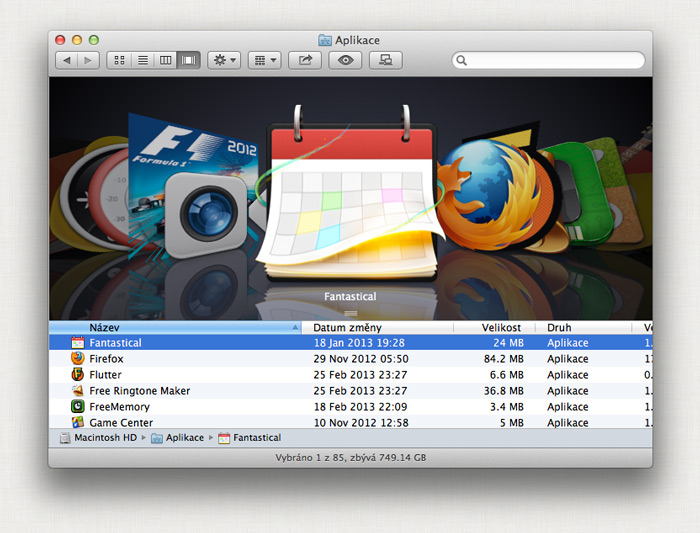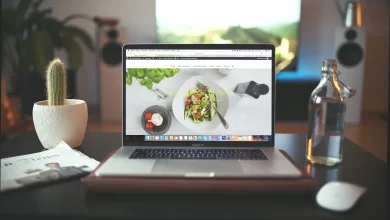Základy OS X – přizpůsobení zobrazení ve Finderu
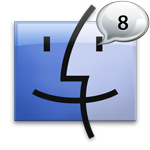
OS X vám umožňuje nepřeberné množství změn vzhledu a chování oken Finderu. Jako příklad můžeme uvést změnu velikosti zobrazených ikon nebo textu. Možnosti změn, které budete moci provést záleží na tom, jaké zobrazení Finderu právě používáte. Níže uvedené příklady v této příručce jsou prováděny ve složce Aplikace.
Přizpůsobení zobrazení ikon
Nejmenší zobrazení ikon v OS X je 16 x 16, největší je 512 x 512 pixelů. Pro změnu velikosti otevřte okno Finderu, změňte zobrazení na ikony a poté proveďte následující:
1. V menu baru klikněte na Zobrazení – Volby zobrazení
2. Stiskněte klávesovou zkratku CMD + J
3. Klikněte pravým tlačítkem myši na volné místo v otevřené složce a z nabídky vyberte Volby zobrazení
V tomto příkladu byla velikost ikon změněna na 64 x 64.
V OS X uvidíte níže zobrazená okna. Uvedené nastavení bude záležet na tom, zda je nastavení výchozí nebo bylo již změněno. Nahoře uvidíte volbu Vždy otevírat v ikonovém zobrazení. Pokud je tato volba zaškrtnutá budou všechny okna Finderu otevřena v ikonovém zobrazní bez ohledu na to, jak byly naposledy použity. Chcete-li změnit velikost ikon nebo rozestup mezi ikonami stačí přetáhnou posuvník zleva doprave nebo obráceně. Změny budou zobrazeny v reálném čase, takže uvidíte přesně jaká velikost vám bude vyhovovat.
V rozbalovací nabídce Velikost textu: si vyberte velikost která vám vyhovuje. Text můžete mít zobrazený pod ikonami nebo vpravo. Můžete dokonce změnit barvu pozadí okna Finderu nebo použít obrázek.
Pohrajte si s různými možnostmi a přizpůsobte si Finder tak aby vám co nejvíce vyhovoval.
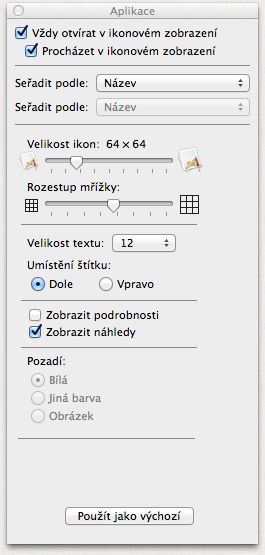
Přizpůsobení zobrazení Seznam
Když změníte zobrazení Finderu na seznam uvidíte, že se změní i možnosti nabízené ve volbách zobrazení. Všimněte si, že můžete například změnit velikost ikon zobrazených po levé straně. Existuje mnoho možností pro zapnutí a nebo vypnutí některých položek. Volba Verze je vhodná především pro složku aplikace.
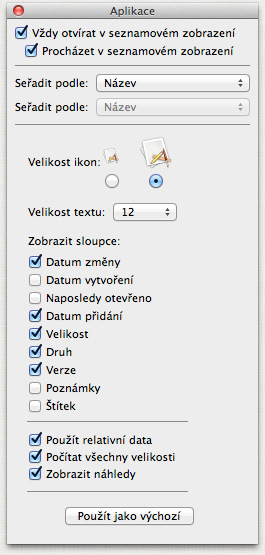
Přizpůsobení zobrazení Sloupce
Pokud si zobrazíte Finder jako sloupce můžete si všimnout, že počet volen je značně omezen. Jsou k dispozici pouze tři zaškrtávací políčka, Zobrazit ikony, Zobrazit náhledy, Zobrazit sloupec s náhledem. Poslední položka je užitečná, když chcete náhled fotografií, obrázků, zvukových souborů, prostě čehokoliv co může být zobrazeno. Je to skvělý spořič času, takto lze spolehlivě a snadno identifikovat položky ještě předtím než je otevřete. Položky v seznamu lze uspořádat několika způsoby uvedenými v Seřadit podle.
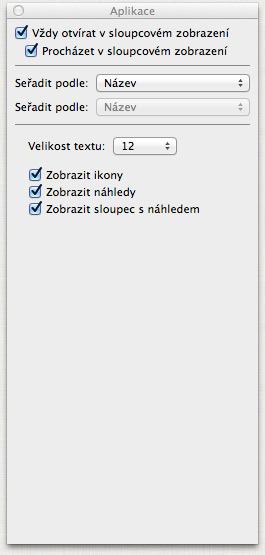
Zde je zobraný rozdíl kdy je Zobrazit náhled sloupce aktivní a neaktivní
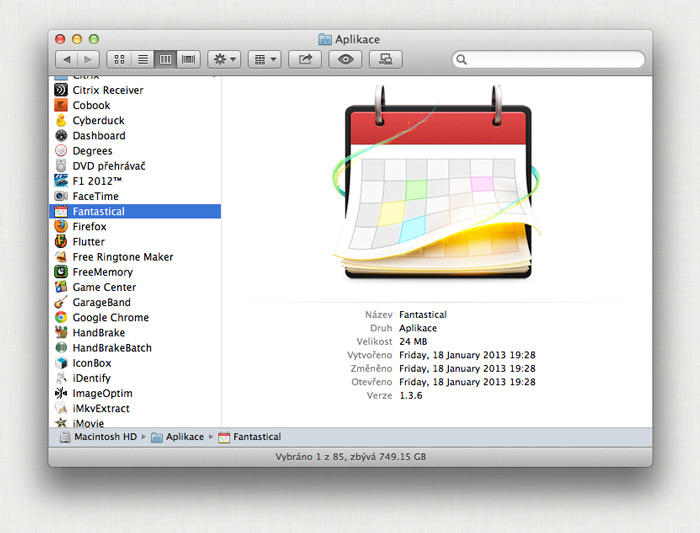
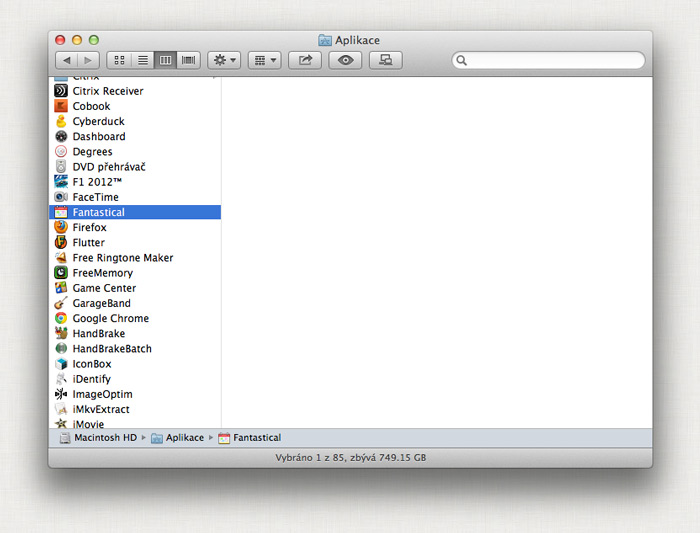
Přizpůsobení zobrazení Cover Flow
Tento způsob zobrazení byl přidán do OS X v Mac OS X Leopard. Nastavení zobrazení je téměř totožné s nastavením pro seznam s jedinou vyjímkou – zaškrtávací pole Vždy otvírat v zobrazení Cover Flow.